Encontrar uma fonte que você goste pode ser difícil – especialmente se você trabalha com marketing ou design gráfico e precisa regularmente localizar a fonte perfeita para o seu projeto.
Conteúdo
- Baixando as fontes certas
- Visualizando e instalando a fonte no MacOS
- Instalando diretamente do Catálogo de Fontes
Felizmente, MacOS (ou no iOS, se você precisar de ajuda com isso) melhorou muito a maneira como você pode baixar, visualizar e ativar rapidamente novas fontes para aplicativos populares de design para Mac.
Vídeos recomendados
Veja como instalar fontes em um Mac e organizá-las rapidamente.
Baixando as fontes certas
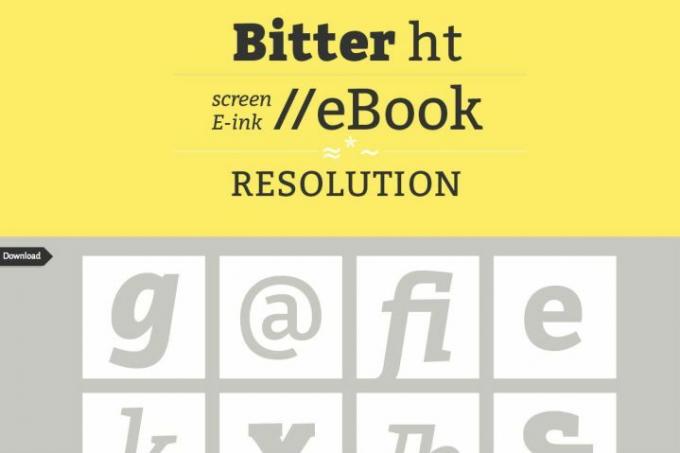
Passo 1: Procure a fonte que você precisa. Existem muitas, muitas fontes de fontes online, desde listas casuais até fontes especificamente para designers (ou você pode simplesmente decidir crie sua própria fonte). A maioria das listas é gratuita, embora algumas fontes de design sejam cobradas.
Passo 2: Certifique-se de que a fonte escolhida seja compatível com MacOS. Você pode saber olhando o nome do arquivo. O Mac suporta arquivos TrueType ou “.ttf” e também arquivos OpenType ou “.otf”. Felizmente, isso abrange a maioria das fontes baixadas. No entanto, você não poderá usar fontes bitmap de PC ou “.fon”, que não são compatíveis. Presumivelmente,
futuros formatos de código aberto funcionará muito bem.Etapa 3: Você pode verificar as análises do site para ter certeza de que os downloads são confiáveis – sempre use um site confiável antes de decidir baixar qualquer coisa! Se tudo estiver certo, baixe o arquivo de fonte desejado. Isso adicionará um novo arquivo (potencialmente compactado) à seção de download do Mac.
Visualizando e instalando a fonte no MacOS
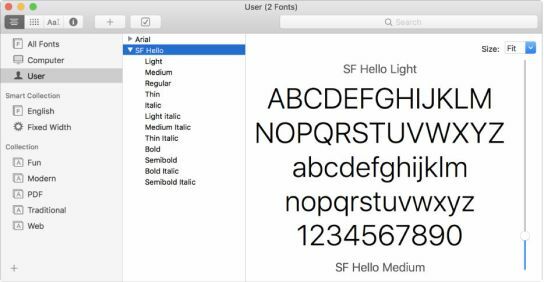
Passo 1: Navegue até o arquivo que você acabou de baixar no Finder e abra-o (expandir arquivos zip conforme necessário primeiro). Isso deve abrir imediatamente Livro de fontes. Este é um aplicativo incluído no MacOS para facilitar o gerenciamento de fontes e possui várias funções úteis. Quando você clica em uma fonte totalmente nova, o Catálogo de Fontes irá aparecer e mostrar uma prévia dessa fonte.
Passo 2: Dê uma olhada na visualização do Font Book. Você pode alterar o tipo de letra com o menu suspenso na parte superior da janela para ver melhor os diferentes pesos e estilos da fonte. Se não for o que você esperava ou se houver algo errado com a aparência, você provavelmente desejará baixar uma nova versão da fonte de um site diferente ou experimentar um novo tipo de fonte.
Etapa 3: Na parte inferior da janela de visualização do Catálogo de Fontes você verá a opção de Instalar A fonte. Clique no botão e a fonte será instalada no seu Mac. Em teoria, o Font Book disponibiliza uma fonte para todos os aplicativos no MacOS. Na prática, entretanto, você pode encontrar alguns problemas com aplicativos mais antigos do Microsoft Word, que podem não estar configurados corretamente para aceitar novas fontes.
Instalando diretamente de Livro de fontes

O MacOS oferece um método adicional para instalação de fontes adequado aos usuários que desejam incorporar várias fontes ao mesmo tempo. Também é uma boa opção para atualizar, melhorar e personalizar sua coleção específica de fontes para facilitar sua localização e gerenciamento. Se você está em um setor onde o uso de fontes é predominante e específico- engenheiros web ou outros empregos na grande indústria de tecnologia, por exemplo, então isso será útil para você.
Passo 1: Clique Ir na barra de menu do seu Mac e clique em Formulários. Na janela Aplicativos, selecione FonteLivro – seu ícone é um livro com um grande F.
Passo 2: Uma vez o Janela do Catálogo de Fontes abre, você pode explorar todas as suas fontes atuais. Você encontrará uma lista em ordem alfabética de todas as suas fontes, mas poderá explorar a seção Coleção Inteligente para encontrar outras maneiras de organizar e exibir suas fontes. Se você estiver procurando cuidadosamente por uma fonte, pode ser uma boa ideia verificar suas fontes atuais para ver quais são suas opções antes de baixar novos arquivos online.
Etapa 3: Agora você pode instalar suas fontes. Navegue até a barra de ferramentas e clique no botão mais sinal (+), que abrirá uma nova janela. Em seguida, navegue até o Transferências pasta e navegue pelas fontes que você instalou. Escolha o Ícones opção da barra de ferramentas para visualizar cada fonte. Para instalar várias fontes de uma vez, pressione e segure o Comando tecla do seu teclado. Quando estiver pronto para instalar, clique em Abrir.
Passo 4: A opção Coleções em Livro de fontes mantém todas as suas fontes em ordem, facilitando os projetos. Escolha o sinal de mais (+) na parte inferior da barra lateral para organizar suas fontes da maneira que desejar.
O Arquivo e Editar As guias na barra de ferramentas superior oferecem a capacidade de eliminar fontes ou agrupamentos de fontes não utilizadas ou indesejadas. Você também pode usar o Catálogo de Fontes para validar fontes que apresentam problemas. Clique no Arquivo menu para acessar a validação da fonte.
Recomendações dos Editores
- A Apple acaba de dar aos jogadores de Mac um grande motivo para estarem entusiasmados
- Esta exploração crítica pode permitir que hackers contornem as defesas do seu Mac
- Possui um iPhone, iPad ou MacBook? Instale esta atualização crítica agora mesmo
- Os problemas mais comuns do Chromebook e como corrigi-los
- MacGPT: como usar o ChatGPT no seu Mac
Atualize seu estilo de vidaDigital Trends ajuda os leitores a manter o controle sobre o mundo acelerado da tecnologia com as últimas notícias, análises divertidas de produtos, editoriais criteriosos e prévias únicas.




